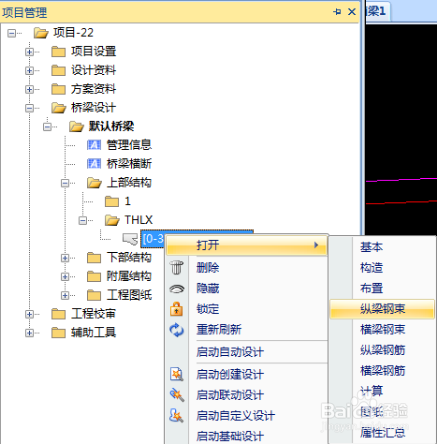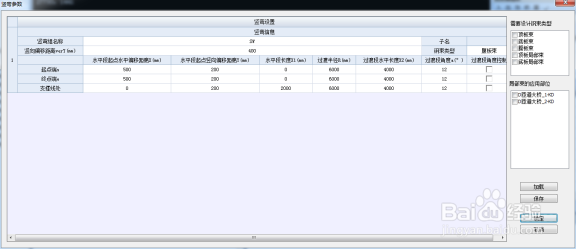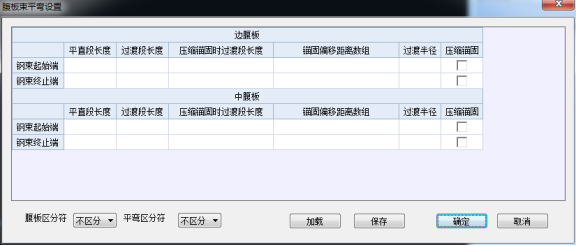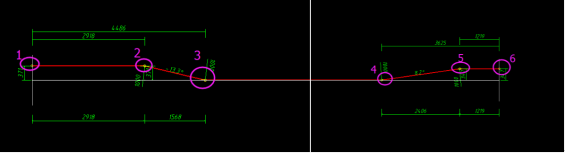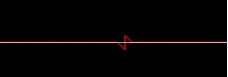1、项目管理树中的“桥梁设计”节点找到具体构件,构件右击“打开”,并点击“纵向钢束”
2、在钢束编辑器窗口,当前无视口激活时,鼠标右击选择“新建视口”,选择相应的视口类型
3、鼠标左键双击视口标题,该视口标题为红色时,为激活状态,可进行钢束编辑。再次双击视口标题可退出。
4、视口类型名称为“竖弯类型”鼠标左键双击竖弯类型视口标题,激活视口进行钢束竖弯编乩态祗嚆辑命令行中输入【L】命令创建直线,输入【T】命令将首尾相连的直线自动链接成钢束线型
5、也可直接使用【PT】命令绘制一条钢束。钢束按照导线点方式链接成一个连续的线型后,可进行钢束编辑。
6、视口类型名称为“平弯类型”鼠标左键双击竖弯类型视口标题,激活视口开始进行钢束平杲晶俺携弯编辑创建钢束方式与竖弯相同平弯中的基线是用来定义钢束平弯线性的一条参考线,平弯长度随竖弯长度变化而变化